파이어폭스 다운로드 링크 → 여기서 다운
우리는 왜 파이어폭스(Firefox) 를 사용해야 하는가?
파이어폭스(Firefox), 우리나라에서 컴퓨터에 관심을 가지고 있는 사람들을 빼면 이름을 들어보기 힘든 인터넷 브라우저 이다. 왜냐하면 우리나라에서 마이크로소프트 사의 Internet Explorer 의 점유율은 93% 에 달하는데 Firefox 의 점유율은 약 5% 에 미치지 못하기 때문이다. 게다가 많은 한국의 인터넷 사이트들도 (유독 한국만이 그렇다. 전체 Firefox 의 인터넷 점유율은 대략 16% 정도 되는데 최근들어 파이어폭스의 다운로드 수가 5억회를 기록했다니 더 높아질 것으로 추정된다. 그렇기 때문에 외국의 웹사이트들도 파이어폭스를 이용해도 아무런 문제 없이 볼 수 있다.) 파이어폭스에 최적화가 되어있지 않다. (최근들어서야 잘 보이기 시작했지만 여전에는 네이버도 제대로 뜨지 않았다. )
그러나, 위 같은 문제들이 있어도 파이어폭스가 최고인 이유는 다음과 같다.
첫번째, 더이상의 ie 문제는 없다.
일단 파이어폭스를 설치할 때 가장 고민하는 문제는 인터넷 뱅킹 같은 문제들이다. 기본적으로 파이어폭스를 쓴다면 인터넷 뱅킹을 하지 못한다는 사람들이 매우 많다. 사실이다. 파이어폭스만 쓰자면 해결 못한다. 그런데 IE-Tab 기능을 쓰면 이야기는 조금 달라진다.
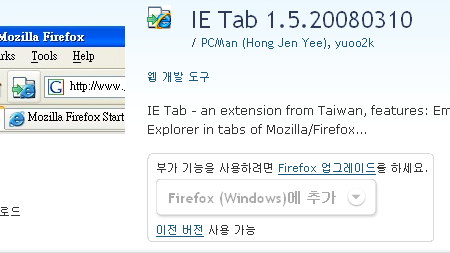
설치하기 : https://addons.mozilla.org/ko/firefox/addon/1419
두번째, 파이어폭스는 IE 보다 훨씬 더 가볍다
IE 를 쓰다가 파이어폭스를 쓴다면 훨씬 더 빠르게 로딩됨을 알 수 있습니다. 일단 IE 는 기본적으로 리소스도 많이 잡아먹고 상당히 느린 편인데 파이어폭스로 갈아탄다면 거의 날라다닌다는 느낌이 들 정도 입니다. 잘 모르시겠다면 아래 IE, 사파리, 파이어폭스의 로딩 속도를 비교한 동영상을 보시기 바랍니다.
이 동영상에서 가장 빠르게 로딩되었던 브라우저는 파이어폭스 였습니다.
세번째, 파이어폭스는 공개되어(Open source) 있다.
이 것이 파이어폭스의 최대의 장점이라 볼 수 있습니다. 파이어폭스의 소스는 공개되어 있으며 이 사이트 에서 다운받으실 수 있습니다. 따라서 많은 사용자들이 파이어폭스에 애드온들을 추가할 수 있으며 여러가지 테마들도 다운받으실 수 있습니다. 반면에 IE 에서는 그리 활성화되어 있는 애드온들이 별로 없으며 그 수도 매우 적습니다. 반면에 파이어폭스에 달 수 있는 애드온들의 숫자는 매우 많습니다. 위의 IE-tab 도 그 하나의 예죠.
IE tab 을 제외한 10가지의 유용한 애드온들을 정리해 보겠습니다.
1. Adsense Notifier
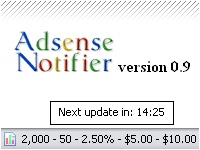
이 애드온은 블로깅을 하는 사람들께 매우 유용한 애드온 입니다. 자신의 블로그에 광고를 달면 오늘은 얼마의 수입이 발생하였을까? 라고 궁금해 하는 사람들이 매우 많습니다. 하지만 구글 애드센스를 시작 페이지로 하지 않는 이상 들어가서 확인하는 일이 매우 귀찮습니다. 하지만 이 Adsense Notifier 를 통해서는 실시간으로(저의 경우 20분 마다) 얼마의 클릭과 얼마의 수입이 발생하였는지를 전송해 줍니다. 위의 사진처럼 맨 밑 바닥에 위처럼 수입과 클릭수 등이 나옵니다. 또한 오른쪽 클릭을 하게 된다면 바로 구글 애드센스로 연결됩니다.
여기서 설치하세요 : https://addons.mozilla.org/ko/firefox/addon/500
2. All-in-One Gestures
파이어폭스를 하게 되면 반드시 설치하는 애드온 중의 하나입니다. 맨 위 매뉴바까지 올라가서 '뒤로' 나 '새로고침' 을 클릭하는 일이 얼마나 귀찮은 일인지 모릅니다. 그러나 이 기능을 사용한다면 그 귀찮은 일들을 손쉽게 덜 수 있습니다.
예를들어서 마우스 오른쪽을 누른채로 왼쪽으로 드래그 한다면 뒤로가기, 오른쪽으로 드래그 한다면 앞으로 가기가 됩니다. 또한 위로 드래그 한다면 새로운 탭을 열게 되며 그림 파일 등에서 위로 드래그 하면 그 그림을 새 탭에서 보여주게 되죠. 하지만 더욱 더 놀라운 사실은 사용자가 직접 원하는 동작을 만들어서 제어를 할 수 있다는 것입니다. 자세한 기능을 아시려면 이 분의 블로그를 참조하세요.
여기서 설치하세요 : https://addons.mozilla.org/ko/firefox/addon/12
3. All-in-One Sidebar
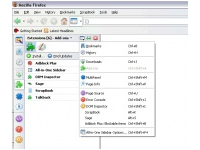
위의 All-in-One Gestures 와 같이 매우 유용하게 쓰이는 애드온 중 하나입니다. 왼쪽의 사이드 바에 여러가지 유용한 기능들이 부여가 됩니다. 기본적으로 북마크(IE 의 즐겨찾기) 가 있고, History, 다운로드 한 파일 관리, 설치된 애드온, 테마 관리, 소스보기, 그리고 놀랍게도 그 사이트에 있는 그림, 동영상, 등을 모조리 다운받을 수 있게한 기능 까지 있는 거의 최고의 사이드바가 아닐 수 없습니다.
여기서 설치하세요 : https://addons.mozilla.org/ko/firefox/addon/1027
4. Download Embedded
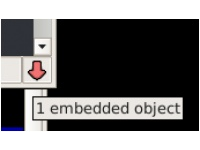
이 것의 위의 사이드바에 있는 기능을 좀더 살린것으로 홈페이지에 있는 미디어 파일들을 손쉽게 다운로드 할 수 있게 합니다. 예를들어 mp3, 플래쉬, 퀵타임 등 을 말이죠. 하지만 Youtube 나 Google Video 등의 동영상들은 다운이 안된다고 하네요. 그래도 쓸만 합니다.
여기서 설치하세요 : https://addons.mozilla.org/ko/firefox/addon/1993
5. Fasterfox

파이어폭스가 더 빠르게 동작할 수 있도록 최적화 시켜주는 애드온이라 볼 수 있습니다. 아래에는 페이지가 로딩되는지 얼마나 걸렸는지 표시해 줍니다.
여기서 설치하세요 : https://addons.mozilla.org/ko/firefox/addon/1269
6. Fireshot
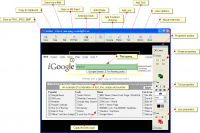
블로깅을 하실 때 이 것 보다 애드온은 이것 밖에 없는 것 같습니다. 스샷을 찍어서 그림판으로 들어거 수정하라면 너무나 귀찮은 일입니다. 하지만 이 Fireshot 을 통해서 브라우저 내에서 그림을 찍고 재빠르게 수정 및 편집을 할 수 있습니다. 또한 그 수정 및 편집기능이 단순한 것이 아닌 여러가지 효과들을 넣을 수 있으며 화살표나 여러 표시 등을 손쉽게 할 수 있도록 배려했습니다.
여기서 설치하세요 : https://addons.mozilla.org/ko/firefox/addon/5648
7. FoxyTunes
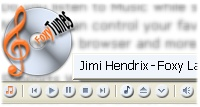
인터넷 서핑을 할 때 노래를 들으면서 하려면 윈앰프나 윈도우 메디어 플레이어 같은 여러가지 프로그램을 띄어야 합니다. 하지만 띄우는데 시간도 걸리고 귀찮기도 하니 좋지 않습니다. 그렇지만 이 FoxyTunes 을 통해서 브라우저 내에서 직접 노래를 들을 수 있습니다. 하단에 설치되며 몇가지 간단한 동작만으로 이용할 수 있으며 윈앰프, 판도라, 윈도우 메디아 플레이어, 제트오디오, 리얼 플레이어 등 유수의 프로그램들을 지원합니다.
여기서 설치하세요 : https://addons.mozilla.org/ko/firefox/addon/219
8. Linkification
인터넷 서핑시 여러가지 사이트들의 주소를 알려주는 글을 보았을 때, 그 주소를 복사해서 주소창에 입력하고 들어가는 것은 여간 귀찮은 일이 아닙니다. 물론 그 주소에 하이퍼링크가 되있으면 다행이지만 그렇지 않은경우는 짜증나기 쉽상이죠. 따라서 이 Linkification 은 그 주소에 링크가 걸렸든 안걸렸든 간에 그 주소로 정확히 들어가주는 매우 유용한 애드온 입니다.
여기서 설치하세요 : https://addons.mozilla.org/ko/firefox/addon/190
9. PicLens

"최고의 웹 포토 뷰어" (CNET) 이라고 격찬한 이 애드온은 여러 이미지 검색결과를 3D 로 멋있게 보여줍니다. 또한 구글 같은 검색엔진에서 한 페이지에 출력된 이미지를 다 보면 다음 페이지로 넘어가야 되지만 여기서는 그 일을 할 필요 없이 자동으로 다음 페이지의 이미지를 출력해 줍니다. 참고로 지원하는 사이트는 구글 이미지 검색, 피카사, 플리커, 야후 이미지 검색, 페이스 북, 포토 버킷 등 입니다. 참고로 아래 동영상은 PicLens 사용하는 모습입니다.
세번째, 파이어폭스는 공개되어(Open source) 있다.
이 것이 파이어폭스의 최대의 장점이라 볼 수 있습니다. 파이어폭스의 소스는 공개되어 있으며 이 사이트 에서 다운받으실 수 있습니다. 따라서 많은 사용자들이 파이어폭스에 애드온들을 추가할 수 있으며 여러가지 테마들도 다운받으실 수 있습니다. 반면에 IE 에서는 그리 활성화되어 있는 애드온들이 별로 없으며 그 수도 매우 적습니다. 반면에 파이어폭스에 달 수 있는 애드온들의 숫자는 매우 많습니다. 위의 IE-tab 도 그 하나의 예죠.
IE tab 을 제외한 10가지의 유용한 애드온들을 정리해 보겠습니다.
1. Adsense Notifier
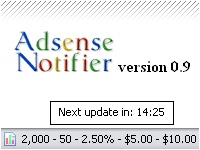
이 애드온은 블로깅을 하는 사람들께 매우 유용한 애드온 입니다. 자신의 블로그에 광고를 달면 오늘은 얼마의 수입이 발생하였을까? 라고 궁금해 하는 사람들이 매우 많습니다. 하지만 구글 애드센스를 시작 페이지로 하지 않는 이상 들어가서 확인하는 일이 매우 귀찮습니다. 하지만 이 Adsense Notifier 를 통해서는 실시간으로(저의 경우 20분 마다) 얼마의 클릭과 얼마의 수입이 발생하였는지를 전송해 줍니다. 위의 사진처럼 맨 밑 바닥에 위처럼 수입과 클릭수 등이 나옵니다. 또한 오른쪽 클릭을 하게 된다면 바로 구글 애드센스로 연결됩니다.
여기서 설치하세요 : https://addons.mozilla.org/ko/firefox/addon/500
2. All-in-One Gestures
파이어폭스를 하게 되면 반드시 설치하는 애드온 중의 하나입니다. 맨 위 매뉴바까지 올라가서 '뒤로' 나 '새로고침' 을 클릭하는 일이 얼마나 귀찮은 일인지 모릅니다. 그러나 이 기능을 사용한다면 그 귀찮은 일들을 손쉽게 덜 수 있습니다.
예를들어서 마우스 오른쪽을 누른채로 왼쪽으로 드래그 한다면 뒤로가기, 오른쪽으로 드래그 한다면 앞으로 가기가 됩니다. 또한 위로 드래그 한다면 새로운 탭을 열게 되며 그림 파일 등에서 위로 드래그 하면 그 그림을 새 탭에서 보여주게 되죠. 하지만 더욱 더 놀라운 사실은 사용자가 직접 원하는 동작을 만들어서 제어를 할 수 있다는 것입니다. 자세한 기능을 아시려면 이 분의 블로그를 참조하세요.
여기서 설치하세요 : https://addons.mozilla.org/ko/firefox/addon/12
3. All-in-One Sidebar
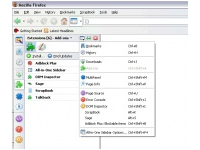
위의 All-in-One Gestures 와 같이 매우 유용하게 쓰이는 애드온 중 하나입니다. 왼쪽의 사이드 바에 여러가지 유용한 기능들이 부여가 됩니다. 기본적으로 북마크(IE 의 즐겨찾기) 가 있고, History, 다운로드 한 파일 관리, 설치된 애드온, 테마 관리, 소스보기, 그리고 놀랍게도 그 사이트에 있는 그림, 동영상, 등을 모조리 다운받을 수 있게한 기능 까지 있는 거의 최고의 사이드바가 아닐 수 없습니다.
여기서 설치하세요 : https://addons.mozilla.org/ko/firefox/addon/1027
4. Download Embedded
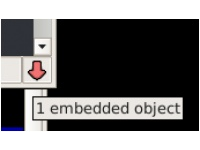
이 것의 위의 사이드바에 있는 기능을 좀더 살린것으로 홈페이지에 있는 미디어 파일들을 손쉽게 다운로드 할 수 있게 합니다. 예를들어 mp3, 플래쉬, 퀵타임 등 을 말이죠. 하지만 Youtube 나 Google Video 등의 동영상들은 다운이 안된다고 하네요. 그래도 쓸만 합니다.
여기서 설치하세요 : https://addons.mozilla.org/ko/firefox/addon/1993
5. Fasterfox

파이어폭스가 더 빠르게 동작할 수 있도록 최적화 시켜주는 애드온이라 볼 수 있습니다. 아래에는 페이지가 로딩되는지 얼마나 걸렸는지 표시해 줍니다.
여기서 설치하세요 : https://addons.mozilla.org/ko/firefox/addon/1269
6. Fireshot
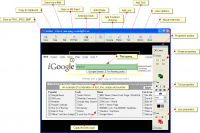
블로깅을 하실 때 이 것 보다 애드온은 이것 밖에 없는 것 같습니다. 스샷을 찍어서 그림판으로 들어거 수정하라면 너무나 귀찮은 일입니다. 하지만 이 Fireshot 을 통해서 브라우저 내에서 그림을 찍고 재빠르게 수정 및 편집을 할 수 있습니다. 또한 그 수정 및 편집기능이 단순한 것이 아닌 여러가지 효과들을 넣을 수 있으며 화살표나 여러 표시 등을 손쉽게 할 수 있도록 배려했습니다.
여기서 설치하세요 : https://addons.mozilla.org/ko/firefox/addon/5648
7. FoxyTunes
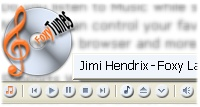
인터넷 서핑을 할 때 노래를 들으면서 하려면 윈앰프나 윈도우 메디어 플레이어 같은 여러가지 프로그램을 띄어야 합니다. 하지만 띄우는데 시간도 걸리고 귀찮기도 하니 좋지 않습니다. 그렇지만 이 FoxyTunes 을 통해서 브라우저 내에서 직접 노래를 들을 수 있습니다. 하단에 설치되며 몇가지 간단한 동작만으로 이용할 수 있으며 윈앰프, 판도라, 윈도우 메디아 플레이어, 제트오디오, 리얼 플레이어 등 유수의 프로그램들을 지원합니다.
여기서 설치하세요 : https://addons.mozilla.org/ko/firefox/addon/219
8. Linkification
인터넷 서핑시 여러가지 사이트들의 주소를 알려주는 글을 보았을 때, 그 주소를 복사해서 주소창에 입력하고 들어가는 것은 여간 귀찮은 일이 아닙니다. 물론 그 주소에 하이퍼링크가 되있으면 다행이지만 그렇지 않은경우는 짜증나기 쉽상이죠. 따라서 이 Linkification 은 그 주소에 링크가 걸렸든 안걸렸든 간에 그 주소로 정확히 들어가주는 매우 유용한 애드온 입니다.
여기서 설치하세요 : https://addons.mozilla.org/ko/firefox/addon/190
9. PicLens

"최고의 웹 포토 뷰어" (CNET) 이라고 격찬한 이 애드온은 여러 이미지 검색결과를 3D 로 멋있게 보여줍니다. 또한 구글 같은 검색엔진에서 한 페이지에 출력된 이미지를 다 보면 다음 페이지로 넘어가야 되지만 여기서는 그 일을 할 필요 없이 자동으로 다음 페이지의 이미지를 출력해 줍니다. 참고로 지원하는 사이트는 구글 이미지 검색, 피카사, 플리커, 야후 이미지 검색, 페이스 북, 포토 버킷 등 입니다. 참고로 아래 동영상은 PicLens 사용하는 모습입니다.
여기서 설치하세요 : https://addons.mozilla.org/ko/firefox/addon/5579
10. Download Statusbar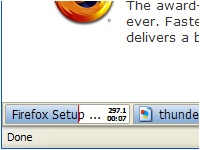
파일을 다운로드시 IE 에서는 위에 창으로 떳었는데 그 숫자가 많아지면 여간 답답한 것이 아니였습니다. 하지만 이 Download Statusbar 을 통해서 하단에 조그많이 다운로드 정도도 쉽게 알 수 있고 답답하지도 않은 최고의 다운로드 관리 애드온이라 합니다.
여기서 설치하세요 : https://addons.mozilla.org/ko/firefox/addon/26
마지막으로, 파이어폭스 최고의 기능인 웹사이트 기억
파이어폭스를 사용하면서 가장 좋은 점이라 생각합니다. 많은 응용프로그램을 띄었을 때 갑자기 브라우저가 먹통이 되는 경우가 생깁니다. 뉴스나 뭐 다른 사소한 일을 하다가 꺼지게 된다면 상관 없지만 자료를 찾기 위해 겨우 힘들게 찾은 웹사이트들을 띄우고 작업하고 있는데 꺼졌을 때의 막막감... 하지만 파이어폭스에서는 사이트를 계속 기억해 놓고 있기 때문에 실수로 창을 닫거나 종료되었을 때 에도 바로 복구가 가능합니다.
아래를 통해 구글 툴바와 함께 파이어폭스를 다운 받으실 수 있습니다.
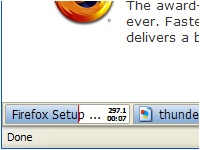
파일을 다운로드시 IE 에서는 위에 창으로 떳었는데 그 숫자가 많아지면 여간 답답한 것이 아니였습니다. 하지만 이 Download Statusbar 을 통해서 하단에 조그많이 다운로드 정도도 쉽게 알 수 있고 답답하지도 않은 최고의 다운로드 관리 애드온이라 합니다.
여기서 설치하세요 : https://addons.mozilla.org/ko/firefox/addon/26
마지막으로, 파이어폭스 최고의 기능인 웹사이트 기억
파이어폭스를 사용하면서 가장 좋은 점이라 생각합니다. 많은 응용프로그램을 띄었을 때 갑자기 브라우저가 먹통이 되는 경우가 생깁니다. 뉴스나 뭐 다른 사소한 일을 하다가 꺼지게 된다면 상관 없지만 자료를 찾기 위해 겨우 힘들게 찾은 웹사이트들을 띄우고 작업하고 있는데 꺼졌을 때의 막막감... 하지만 파이어폭스에서는 사이트를 계속 기억해 놓고 있기 때문에 실수로 창을 닫거나 종료되었을 때 에도 바로 복구가 가능합니다.
아래를 통해 구글 툴바와 함께 파이어폭스를 다운 받으실 수 있습니다.
'Computer' 카테고리의 다른 글
| 세계 각국의 라디오 및 TV 방송 공짜로 보기! (1) | 2008.05.23 |
|---|---|
| 한국 토렌트 사이트 소개 - 무비알지(www.movierg.com) (27) | 2008.04.30 |
| 구글의 Blogger 서비스 사용기. (2) | 2008.04.25 |
| Windows 서비스 팩 3 (SP3) 설치했습니다. (0) | 2008.04.24 |
| 나의 구글 애드센스 이야기. (2) | 2008.04.23 |



